Oglas
 Težava pri uporabi javnega računalnika je, da res ne morete nadzirati, katera programska oprema je tam nameščena. Tisti, ki ga uporabljamo skupaj v moji pisarni, je tako napihnjen s toliko čudnimi aplikacijami, daZačetek - Prijave"Meni je večji od samega računalniškega zaslona.
Težava pri uporabi javnega računalnika je, da res ne morete nadzirati, katera programska oprema je tam nameščena. Tisti, ki ga uporabljamo skupaj v moji pisarni, je tako napihnjen s toliko čudnimi aplikacijami, daZačetek - Prijave"Meni je večji od samega računalniškega zaslona.
Medtem ko sem delal raziskavo za svoj prejšnji članek o a Posodobitev in odstranitev računalnika Mac Dva preprosta koraka za čiščenje knjižnice aplikacij [Mac] Preberi več , Našel sem alternativo Windows za deinstalacijske aplikacije, imenovane IObit Uninstaller. Po hitrem poskusu z brezplačno programsko opremo sem ugotovil, da ima ta nekaj edinstvenih osebnosti, ki jih je vredno deliti - čeprav se nekoliko razlikujejo od Odstranjevalec Revo Odstranjevalec Revo bo lovil vašo programsko opremo Preberi več ki jo običajno uporabljam.
Odstranitev brez potrebe po namestitvi
Prva stvar, ki sem jo opazil pri tej odstranitvi, je velikost. Ta je tako majhen - le okoli 600 KB -, da ga lahko praktično prenesete na trenutek. Obdržati ga boste stali skoraj brez prostora za shranjevanje.
Drugo opazno dejstvo je, da je to aplikacijo mogoče kategorizirati kot prenosni uninstaller 3 brezplačne prenosne programske opreme za odstranitev programske opreme za vaš Flash Drive Preberi več . To pomeni, da lahko aplikacijo uporabite v vsej njeni funkcionalnosti za izsiljevanje programov, ne da bi morali sami namestiti aplikacijo. To pomeni tudi, da lahko aplikacijo postavite na pogon palca (ali celo mapo Dropbox) in jo uporabljate povsod.
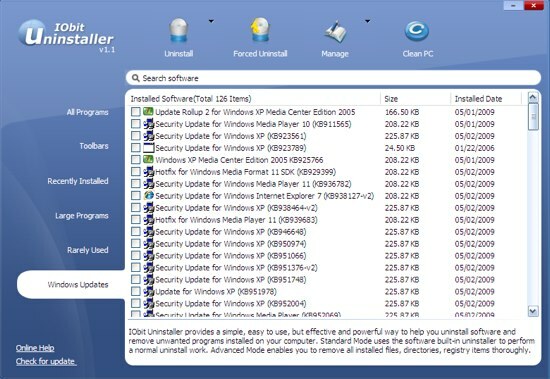
Po mojem mnenju je vmesnik IObit Uninstaller prijaznejši od običajnega sistema Windows Dodaj / odstrani programe. Namešča postavljene elemente v več kategorij. To so: Vsi programi, Orodne vrstice, nedavno nameščeni, veliki programi, redko uporabljeni in Posodobitve sistema Windows.
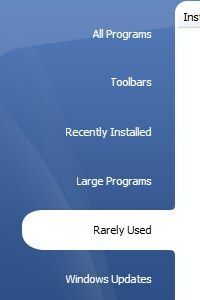
Kot že ime pove,Vsi programi"Seznam vseh nameščenih aplikacij na trdem disku. Nič posebnega. Ko pa brskate po drugih kategorijah, boste videli, kako preprosta je postala naloga izsiljevanja programov.
Na primer,Orodna vrstica"Seznam seznam vseh nameščenih orodij v vašem sistemu. Nekatere aplikacije uporabnike 'prevarajo' pri nameščanju neuporabnih orodij. Ta kategorija vam pomaga, da se jih znebite.
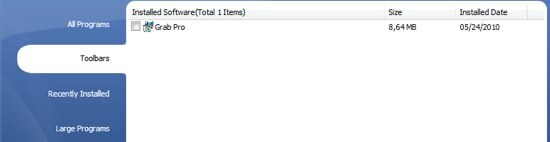
Če pa želite loviti in se znebiti programov glede na to, koliko prostora obesi vaš sistem, lahko izberete »Veliki programi".
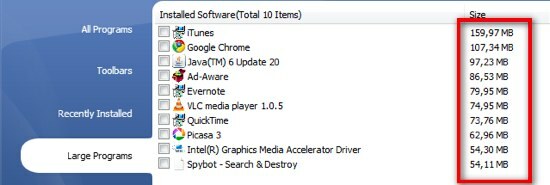
Aplikacija uporabnikom omogoča deinstaliranje v velikem obsegu. Ko izberete elemente, ki jih želite odstraniti, tako da potrdite polja poleg njih, lahko nadaljujete s postopkom odstranitve s klikom na »Odstranite"Na orodni vrstici.
Ta aplikacija ponuja dva načina odstranitve: standardni in napredni. Slednji je izbran privzeto.
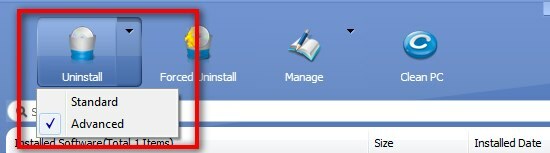
Kliknite »Odstranite"In aplikacija vas bo vprašala za potrditev.
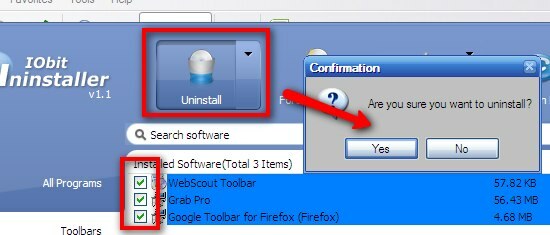
Kliknite »Da"In nato se bo začel postopek odstranitve.
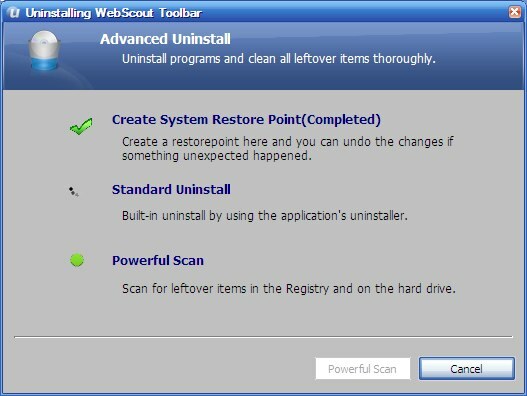
Medtem ko nekatere aplikacije zahtevajo ponovni zagon, ko jih odstranite, da dokončate postopek, lahko sistem vedno znova zaženete pozneje.
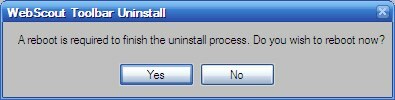
V „Napredno"Način, IObit Uninstaller bo uporabnikom ponudil, da opravijo"Zmogljivo skeniranje", Da bi šli globlje in našli ostanke. Iskanje lahko traja nekaj časa, odvisno od števila elementov, ki se odstranijo, in od "moči" vašega sistema.
Po iskanju lahko uporabniki izberejo, kako bodo izbrisali ali obdržali ostanke.
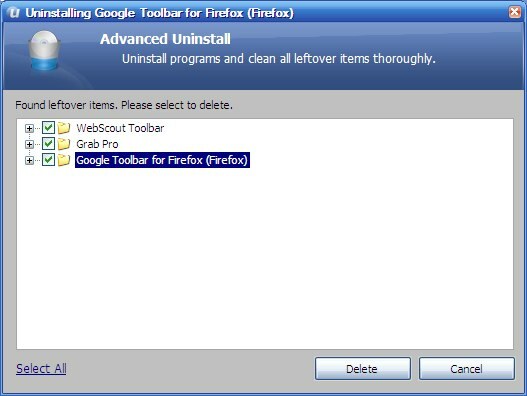
Če kliknete »Izbriši", Se prikaže opozorilo.
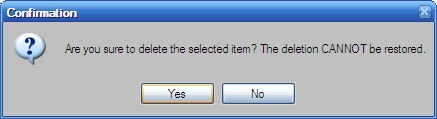
Včasih obstajajo aplikacije, ki "zavrnejo" odstranitev. Če ste že kdaj naleteli na ta znak (ali druge podobne znake), lahko uporabite »Prisilna odstranitev"Možnost v orodni vrstici.
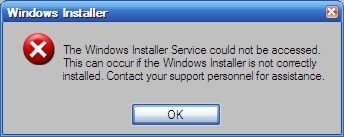
Druga edinstvena sposobnost te aplikacije je "Izvozi seznam aplikacij"Funkcija pod"Upravljajte“. Ta funkcija je uporabna za tiste, ki želijo ponovno namestiti, nadgraditi ali spremeniti svoj sistem in želijo zagotoviti, da imajo vse svoje najljubše aplikacije ponovno nameščene.
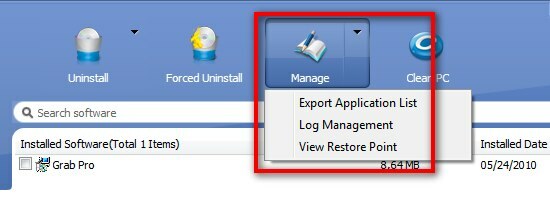
Vse, kar morate storiti, je, da se odločite, kje bo seznam - v besedilni obliki - shranjen, se odločite za ime in pritisnete »Shrani“.
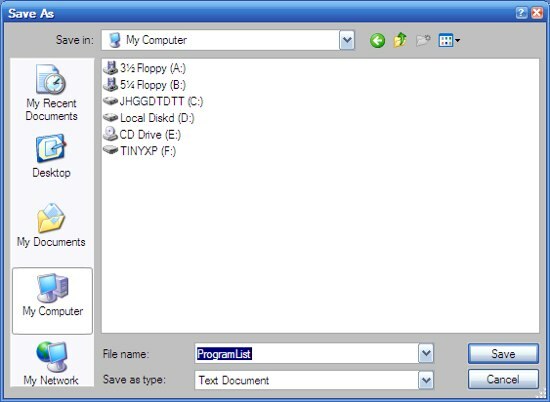
Iskreno povedano, kot rezultat sem pričakoval preprost seznam imen. Toda IObit Uninstaller mi je dal zelo popoln seznam. Preveč popoln bi lahko dodal.
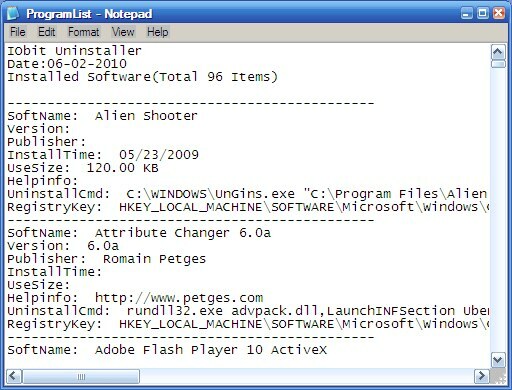
Medtem ko so uninstallerji takšne aplikacije, ki jih običajni uporabniki ne bodo uporabljali vsak dan, postane ta vrsta aplikacije zelo priročna, ko jih potrebujejo. IObit Uninstaller je ena od možnosti, na katero lahko računate. Na splošno mislim, da aplikacija prinaša tisto, kar obljublja: temeljito odstranitev. Zaradi same uspešnosti je ta mala aplikacija vredna ohranjanja.
Ste že preizkusili IObit Uninstaller? Kakšen uninstaller Kako učinkovito odstraniti aplikacije in odstraniti zastarele datoteke Preberi več ali uporabljate za vsiljevanje programov? Prosimo, delite s spodnjimi komentarji.
Indonezijski pisatelj, samooklicani glasbenik in honorarni arhitekt; ki želi svet narediti boljše, eno objavo naenkrat prek svojega bloga SuperSubConscious.


